Mac 사용자의 경우 "부팅 가능한 USB 드라이브를 생성할 수 없습니다”는 Windows 설치 중 악명 높고 두려운 경고입니다. 작업을 완료하는 가장 좋은 방법은 시스템 요구 사항을 충족하고 Windows 비용을 지불하는 한 Boot Camp 지원을 사용하는 것입니다. 그러나 하드 디스크에 충분한 공간이 없으면 프로세스를 완료할 수 없습니다. 이 경우 불필요한 앱을 제거하거나 더 많은 공간을 확보하는 것이 좋습니다. Mac에서 제거 가능한 파일 삭제.
Mac 사용자는 시스템에 Windows를 설치하는 동안 문제를 제기했습니다. 부팅 가능한 USB 드라이브를 만들 수 없는 경우 혼자가 아니므로 놀라지 마십시오. 많은 수의 Mac 사용자가 직면하는 일반적인 문제입니다.
이 문서에서는 버그를 해결하는 간단한 방법에 대해 자세히 설명합니다.
내용 : 파트 1. USB 드라이브를 수정하는 가장 간단한 방법으로 문제를 생성할 수 없음2부. 부팅 가능한 USB 드라이브를 만들 수 없는 문제를 해결하는 보다 정교한 방법3 부분. 오류를 수정하는 다른 대안4 부. 결론
파트 1. USB 드라이브를 수정하는 가장 간단한 방법으로 문제를 생성할 수 없음
macOS 업데이트 또는 Windows 10 최신 버전 사용
디스크 유틸리티를 확인하면 HD에 수백 기가바이트가 있지만 Mac에서는 공간을 사용할 수 없다고 표시될 수 있습니다. 먼저 Apple의 공식 웹사이트에서 최신 macOS 업데이트를 받았는지 확인하십시오. 오류 메시지는 로컬 디스크가 아니라 외부 USB 드라이브의 공간이 부족하다는 의미입니다.
기존 Window 설치 프로그램에 따라 최대 16GB가 필요합니다.
부팅 가능한 USB 드라이브를 만들 수 없거나 디스크에 사용 가능한 공간이 충분하지 않은 경우 Apple에서 간단한 솔루션을 처방했습니다.
다음 단계에 따라 Camp 지원을 부팅 다시 시작하고 실행합니다.
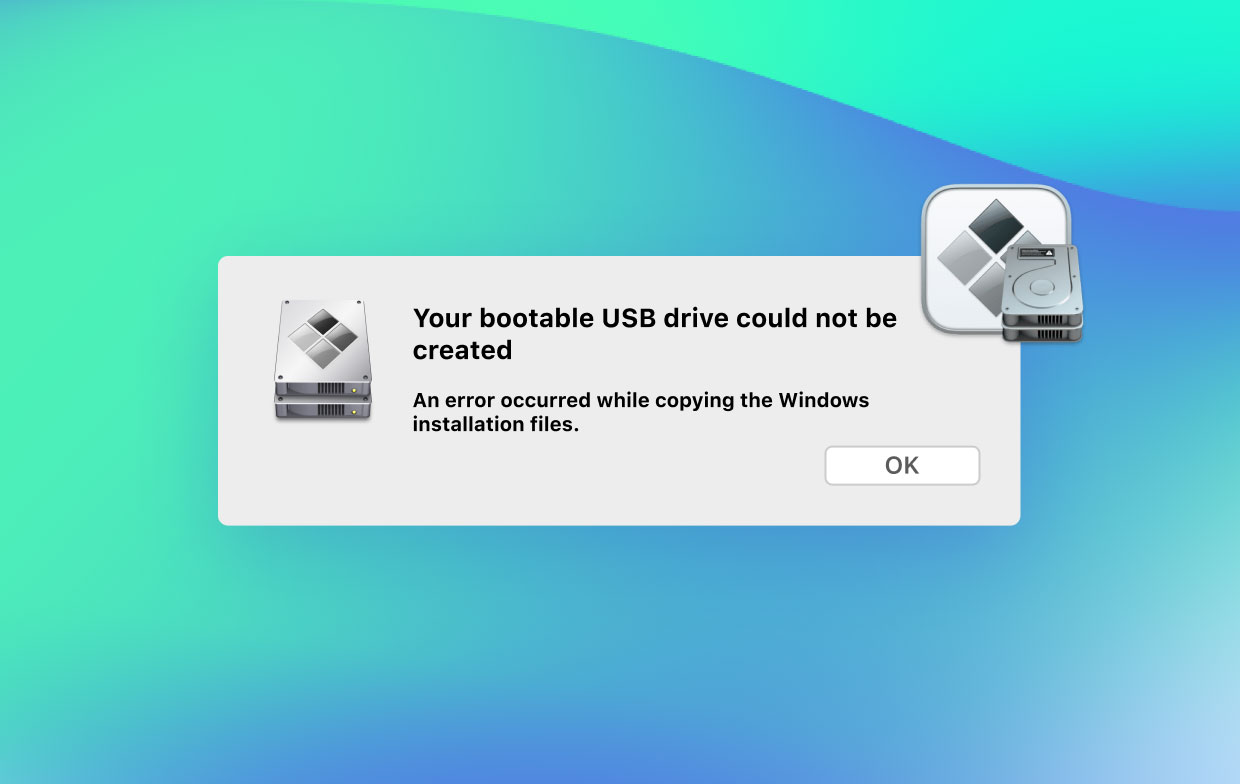
최신 macOS 업데이트 설치
최신 버전이 아닌 경우 Mac에 Windows를 설치하는 동안 공간 부족 오류가 발생할 수 있습니다. 아래 단계에 따라 macOS를 최신 버전으로 업데이트하여 디스크 제약을 해결하십시오.
- 메뉴를 클릭하고 "시스템 기본 설정"으로 이동한 다음 "소프트웨어 업데이트".
- "클릭지금 업데이트” 프로세스를 시작하고 macOS를 최신 버전으로 업그레이드합니다.
- 업데이트를 통해 볼륨을 생성할 공간이 부족해지는 버그를 식별하고 무력화한 후 Windows 재설치
최신 버전의 Windows 다운로드
오래된 Windows 버전으로 인해 부팅 가능한 USB 드라이브를 생성할 수 없다는 오류가 발생할 수 있습니다. Microsoft 웹 사이트로 이동하여 최신 버전에 액세스한 다음 Boot Camp 지원을 호출하여 원활하게 설치하십시오.
- Microsoft의 공식 웹 사이트에서 Windows 최신 버전을 다운로드하십시오.
- "로 이동유틸리티"Finder"를 통해 폴더.
- Boot Camp Assistant를 실행하고 "계속".
- 선택 Windows ISO 파일 다운로드하고 "계속"을 누릅니다.
- 디스크를 분할하고 화면 지침을 구현하여 이후 버전의 Windows를 설치합니다.
이제 오류 없이 Boot Camp 지원으로 Windows를 설치할 수 있습니다.
2부. 부팅 가능한 USB 드라이브를 만들 수 없는 문제를 해결하는 보다 정교한 방법
솔루션 #1- ISO 파일 마운트 해제
Mac에서 Windows를 복사하는 동안 발생하는 일반적인 오류도 ISO 파일에 연결되었습니다. 따라서 버그를 즉시 수정하려면 ISO 파일을 마운트 해제해야 합니다. 마운트된 ISO 파일은 Mac 시스템의 바탕 화면에 있습니다.
그런 다음 파일을 마우스 오른쪽 버튼으로 클릭한 다음 "꺼내기” 옵션이 표시됩니다. 이 작업이 완료되면 "Boot Camp Assistant"를 실행하고 하드 드라이브를 분할하여 부팅 가능한 USB 드라이브를 설정합니다. 이렇게 하면 Boot Camp Assistant 공간 부족과 같은 Windows 설치 오류가 제거됩니다.
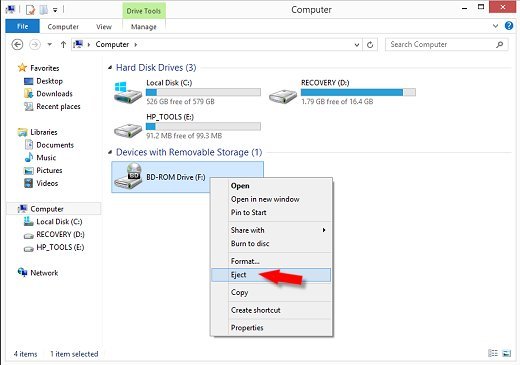
솔루션 #2- Windows 10 Boot Camp USB 설치 프로그램 만들기
Windows 10 Boot Camp USB 설치 프로그램을 설정하면 두려운 오류 메시지를 극복하기 위한 또 다른 펀치가 있습니다.
- 여유 공간이 8GB 이상인 USB 드라이브를 연결합니다.
- 처럼 포맷하세요. MBR/FAT32 또는 모든 내용을 삭제하십시오.
- Apple로 달려가 BC6 드라이버 다운로드 USB 드라이브에.
- USB 드라이브에 모든 Windows ISO 파일을 설치합니다.
- "디스크 유틸리티"를 호출하고 FAT32 파티션을 휘젓다.
- 이제 USB 드라이브에서 시스템을 부팅하고 Windows를 설치하기 전에 FAT32 파티션을 수신자로 선택하십시오.
이렇게 하면 Mac에서 Windows 설치로 인해 발생하는 문제가 해결됩니다.
주의 사항: 위의 방법을 구현했지만 여전히 "오류 경고가 표시되는 경우Boot Camp에서 여유 공간이 부족하다고 합니다...”, 그러면 압정을 바꿔야 합니다. SSD의 하나의 합동 영역에 충분한 여유 공간이 없거나 조각화로 인해 파티션이 금지되었을 수 있습니다. 128GB와 같은 더 큰 플래시 드라이브를 사용하여 Windows 설치 데이터를 전송해 보십시오.
3 부분. 오류를 수정하는 다른 대안
우수한 ISO 편집기
데이터 유출 없이 부팅 가능한 디스크를 추출, 굽기, 생성, 복사 또는 편집하기 위해 개발된 전용 ISO 편집기 도구입니다. 이 도구는 다운로드 가능한 ISO 파일을 재생성하여 크기를 축소하여 부팅 가능한 디스크에 사용할 수 있도록 합니다. macOS 및 Windows OS를 완벽하게 지원합니다.
Boot Camp Assistant의 최상의 대안
Mac에서 Windows 응용 프로그램을 실행하도록 설계된 Boot Camp 대안을 사용할 수 있습니다. 가상 머신 애플리케이션은 궁극적인 호환성을 촉진합니다. 그러나 가상화는 Mac의 메모리나 처리 능력에 큰 부담을 줍니다.
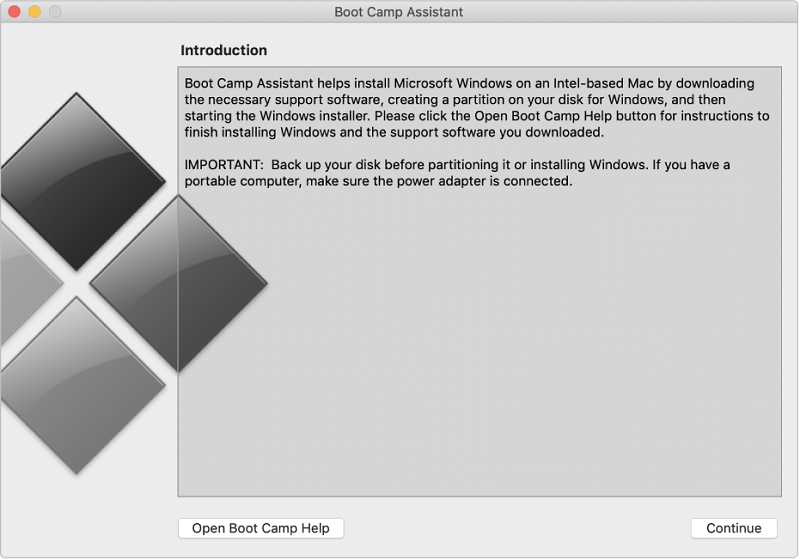
골든 팁: PowerMyMac을 사용하여 귀중한 공간 확보
iMyMac PowerMyMac 하드 드라이브에서 디스크 오류를 제거하고 안전을 강화하기 위해 개발된 동안 피곤한 컴퓨터를 위한 강력한 정리 도구를 제공합니다. PowerMyMac과 같은 신뢰할 수 있는 개발자가 제공하는 직관적인 기능을 통합하여 쉽게 불필요한 앱 지우기 최고의 성능을 위해 기가바이트의 정크를 사용합니다. Mac 시스템을 정리, 최적화 및 보호하는 데 필요한 모든 것을 갖춘 다중 도구 모음입니다.
이 탑 클래스를 강력히 추천합니다 청소 및 최적화 도구 시스템 성능을 한 단계 더 높일 수 있습니다.
4 부. 결론
전체적으로 위에서 설명한 방법은 "부팅 가능한 USB 드라이브를 생성할 수 없습니다"라는 오류 메시지를 수정해야 합니다. Boot Camp Assistant를 알고 있는 초보자의 경우 Mac에 Windows를 설치하는 것은 머리를 쥐어짜는 작업입니다. 부팅 가능한 Windows USB를 사용하여 Mac 사용자는 휴대용 이점이 있는 Windows 기반 컴퓨터에서 신속하게 수정을 수행하거나 설치를 실행할 수 있습니다.
그러나 이 오류는 설치 ISO가 4G 미만에서 작동하기 때문에 이전 Windows 버전에서는 나타나지 않습니다. 이 오류는 10월 업데이트와 함께 Windows XNUMX ISO를 실행하는 사용자에게 영향을 미칩니다.




산딸 나무속의 식물2022-08-22 07:54:13
안타깝게도 이 페이지에서 다음 오류에 대한 해결책을 찾지 못했습니다. ''부팅 가능한 USB 드라이브를 만들 수 없습니다. 디스크에 사용 가능한 공간이 충분하지 않습니다'' Boot Camp Assistant 6.1.0 USB 스틱이 아무리 크더라도(32GB를 시도했습니다) Boot Camp Assistant가 USB 설치 프로그램을 생성하지 못합니다. 여기에 설명된 방법 중 어느 것도 문제를 해결하는 데 도움이 되지 않았습니다.
화난 IT 가이2021-04-21 03:18:23
Catalina의 Boot Camp 지원 버그에 대한 해결책이 있는지 알려주십시오. 지금까지는 BCA를 사용하여 다른 파티션에 Windows 10을 설치할 수 없습니다(단순히 무엇을 하든 큰 ISO를 처리할 수 없습니다. 2) Win1 Oct 업데이트가 BCA와 함께 설치되지 않고 10) 새로운 Apple CPU가 앞으로 어떤 버전의 Windows도 지원할 수 없습니다. 시도해 주셔서 감사합니다!
화난 IT 가이2021-04-21 01:04:26
아이디어가 있습니다. BootCamp 도우미가 4GB보다 큰 ISO를 처리할 수 없는 이 우스꽝스러운 버그를 Apple에 수정하라고 말하는 것은 어떻습니까? 이런! 2021년이고 exFat은 대용량 파일을 지원하는데 Catalina는 왜 지원하지 않습니까?